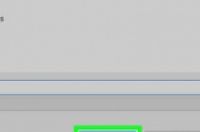
在本文中:使用Windows 8和10系统使用Windows XP、Vista和7系统使用截图工具(Snipping Tool)
这篇文章将教你如何在戴尔电脑上截屏和保存截屏图片。
方法
1:使用Windows 8和10系统
1:前往你想要截图保存的页面。当你截屏时,屏幕中的整个画面都会被捕获下来,包括桌面上的任务栏,但不包括鼠标光标。
举个例子,你可以打开和好友的Facebook聊天框。
2:找到PrtSc键。它通常位于戴尔键盘的右上方。不同于其它品牌的计算机键盘,戴尔的“屏幕打印”键上面除了标记有“PrtSc”,不会标记其它字符。
“屏幕打印”按键可能会用不同的字符进行标注,其中最常见的两种标注是“PrtSc”和“Prnt Scr”。
3:找到Windows按键。它通常位于键盘的左下角,上面会有一个Windows商标。
4:同时按下Windows键和PrtSc键。屏幕会暂时变暗,这说明已经截下当前屏幕画面了。
如果屏幕没有变暗,请尝试按住Windows键,然后使劲按下PrtSc 键。
5:打开“开始”菜单。按下Windows键或点击屏幕左下角的Windows商标按键。打开“开始”菜单,此时鼠标光标就位于“搜索栏”中。
6:在“开始”菜单中输入 screenshots(截图) 。接着你会看到“开始”窗口的顶部出现一个名为“截图”的文件夹。
7:点击截图文件夹。打开文件夹,你能在里面找到截屏后保存的图片。
当你首次截屏后,系统便会在“图片”文件夹中创建一个名为“截图”的文件夹。
方法
2:使用Windows XP、Vista和7系统
1:前往你想要截图保存的页面。当你截屏时,屏幕中的整个画面都会被捕获下来,包括桌面上的任务栏,但不包括鼠标光标。
举个例子,你可以打开和好友的Facebook聊天框。
2:找到PrtSc键。它通常位于戴尔键盘的右上方。不像其它品牌的计算机键盘,戴尔的“屏幕打印”键上面不会标记其它功能键的字符。
“屏幕打印”按键可能会用不同的字符进行标注,其中“PrtSc”和“Prnt Scr”是最常见的两种标注。
3:按下PrtSc键。这会把屏幕图片复制到电脑的剪切板中,然后你可以复制粘贴到其它应用程序中,再将截图保存为图片。
在有些戴尔键盘上,“PrtSc”按键的字符用不同的颜色做标记,比如白色,与其它按键颜色不同。如果是这样,那么截屏时你需要按住左下角的Fn键,然后按下PrtSc键才行。
4:打开“开始”菜单。如果是Windows Vista和7系统,请点击Windows图标按键或点击左下角的开始图标。如果是Windows XP系统,按下Windows键来打开“开始”菜单。
5:在开始菜单中能够输入paint(画图)。你会看到“开始”菜单窗口的顶部出现“画图”应用程序。
至于Windows XP系统,点击 所有程序 ,然后选择 附件 选项卡。
6:点击画图图标。在Windows XP和Vista系统中,画图图标是一个笔筒,里面塞满了画笔和刷子。在Windows 7系统中,画图图标是一个调色板。
7:按住Ctrl键和V键,将截屏下来的图片粘贴到画布上。
8:点击文件。它位于画图窗口的左上角。
9:点击保存。接着系统会弹出保存窗口,并提示你给文件命名。
10:输入文件的名称,然后点击保存按键。这样会将图片保存到电脑默认的保存路径中,一般是“文档”文件夹。
你也可以点击左侧侧边栏里的文件夹,更改保存路径。
方法
3:使用截图工具(Snipping Tool)
1:打开“开始”菜单。按下Windows键或点击屏幕左下角的Windows商标按钮。
Windows XP系统不支持截图工具程序。
2:在开始菜单中输入Snipping Tool(截图工具)。接着,系统会在开始窗口的顶部弹出“截图工具”程序。
3:点击截图工具图标。它看上去像是一副剪刀。打开截图工具应用程序。
4:点击模式或&# x25BC;,打开下拉菜单,菜单中列有以下截图形状选项:
任意格式截图 – 你可以使用鼠标画出任意形状,并进行截取。形状内的屏幕画面将被截屏保存下来。
矩形截图 – 这个选项是默认的截图形状,允许你截取任意大小的矩形画面,并截图保存。
窗口截图 – 这个选项会截取某个窗口画面,类似于按住Alt键和“Print Screen”键进行截图。你可以选择你想截取的任意窗口。
全屏幕截图 – 这会截取整个屏幕的画面,但不包含截图工具窗口的画面。
5:点击一个形状,它会被应用到截屏模板中。
6:调整截图边框。在默认情况下,所有的截图画面周围都有一个红色边框。你可以点击选项按钮来调整边框。点击后会打开新窗口,允许你禁用边框或更改边框颜色。
7:点击新建。它位于截屏工具栏的右侧。点击后屏幕会变暗,鼠标光标会变成十字标线。
8:点击并拖拽鼠标绘出截图画面。接着屏幕上会出现一个矩形,包绕着你选中的区域。
如果你选择的是 全屏幕截图,点击 新建 按钮会截屏整个屏幕。
9:松开鼠标按键,捕捉矩形区域内的所有画面。
10:点击文件。它位于截屏页面的左上角。
11:点击另存为。它位于下拉菜单中的中部。
12:输入文件名称,然后点击保存。这么做会把截图图片保存到电脑默认的图片保存路径中,一般是“图片”文件夹。
你可以点击左侧边栏的文件夹,更改保存路径。




